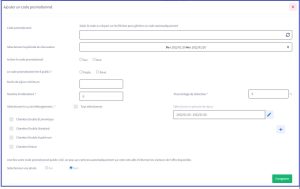Au niveau de « Mes promotions » – « Code promotionnel »
Créer un ou plusieurs codes promotionnels, publics ou privés pour des périodes données.
Si vous créez un code « public », un pop-up s’affichera à l’ouverture du site pour informer le visiteur de l’offre proposée.
Par contre si vous créez un code « privé », c’est à vous de communiquer le Code promotionnel à vos clients.
- Cliquer sur « Ajouter un code promotionnel » .
- Saisir le code promotionnel ou cliquer sur
 pour générer un code automatiquement.
pour générer un code automatiquement. - Sélectionner la période de réservation. C’est-à-dire la période de validité du code promotionnel.
- Activer ou désactiver le code promotionnel en cochant « Oui » ou « Non ».
- Sélectionner la catégorie du code en cochant « Public » ou « Privé ».
- Saisir le nombre d’utilisations du code.
- Saisir le % de réduction accordée.
- Sélectionner la période de séjour pour laquelle le code est activé. La période de séjour peut être différente de la période de réservation. Ex : Code promotionnel – 15 % pour toute réservation qui a lieu entre le 15 mars au 15 mai pour un séjour entre le 1er Juillet et le 31 juillet.Vous pouvez sélectionner différentes périodes de séjour en cliquant sur
 .
. - Sélectionner la ou les chambres concernées par le code promotionnel.
- Sélectionner la photo à insérer dans le pop-up (dans le cas d’un code promotionnel public) ou cocher « non » pour afficher un pop-up sans photo.
- Cliquer sur puis sur « Enregistrer » puis sur « Mettre à jour le site internet » .
- Vous pouvez à tout moment modifier
 ou supprimer le code promotionnel
ou supprimer le code promotionnel  .
.